Maison >Tutoriel système >Série Windows >Comment configurer 2 rangées de petites icônes dans la barre des tâches Win11 ? La petite icône de la barre des tâches Win11 affiche deux rangées de paramètres
Comment configurer 2 rangées de petites icônes dans la barre des tâches Win11 ? La petite icône de la barre des tâches Win11 affiche deux rangées de paramètres
- 王林avant
- 2024-02-12 15:51:162477parcourir
Lorsque nous utilisons le système win11, nous souhaitons que toutes les icônes de la barre des tâches soient affichées. Parfois, il y a trop de petites icônes et nous souhaitons les afficher sur deux lignes. Alors, comment configurer 2 rangées de petites icônes. la barre des tâches win11 ? Les utilisateurs peuvent directement cliquer avec le bouton droit et sélectionner les paramètres de la barre des tâches pour fonctionner. Laissez ce site présenter soigneusement aux utilisateurs l'analyse du problème de deux rangées de petites icônes affichées dans la barre des tâches Win11.
Les petites icônes de la barre des tâches Win11 affichent deux lignes d'analyse du problème
1 Dans l'espace vide de la barre des tâches, cliquez avec le bouton droit sur l'espace vide du bureau et sélectionnez [Paramètres de la barre des tâches].
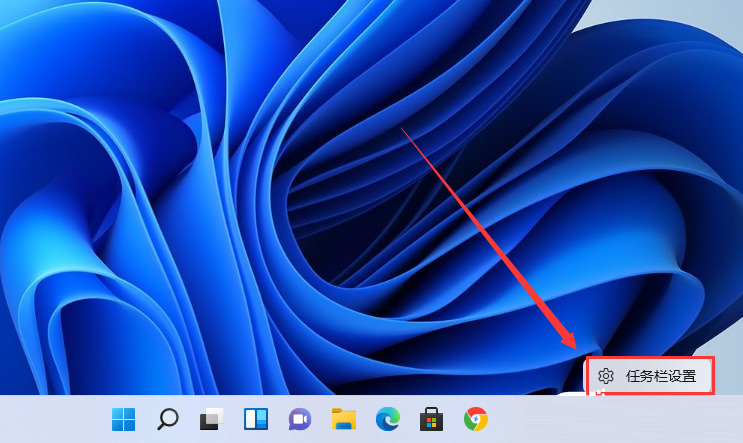
2. Après avoir entré la personnalisation, recherchez le disque [Taskbar Corner Overflow] dans le menu de droite.

3. Après avoir cliqué sur le débordement du coin de la barre des tâches, activez le commutateur pour que l'icône de l'application s'affiche.
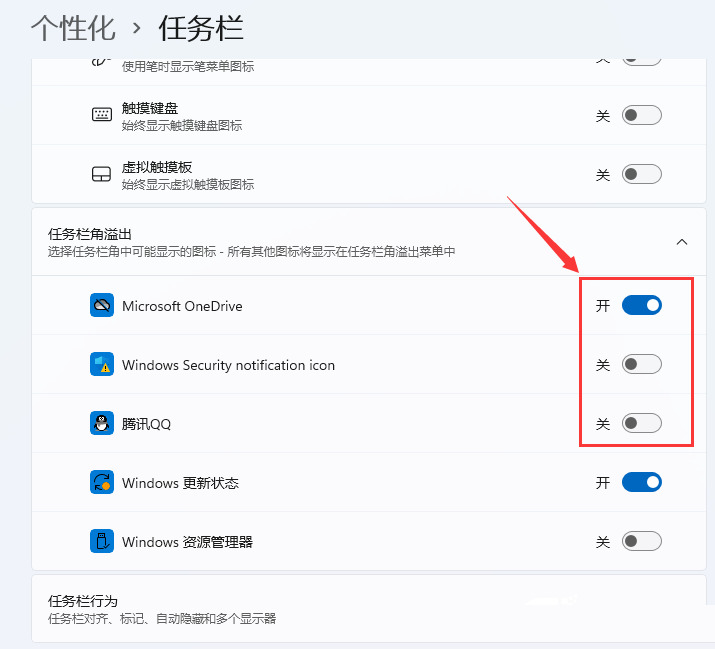
4. Une fois les réglages terminés, nous pouvons voir toutes les icônes.
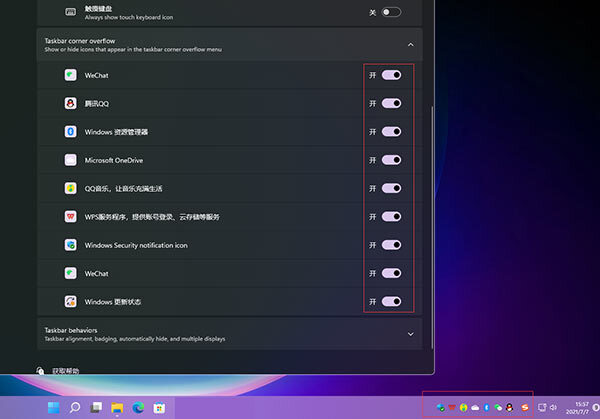
Méthode 2,
1. Cliquez sur Rechercher dans la barre des tâches et recherchez Panneau de configuration.
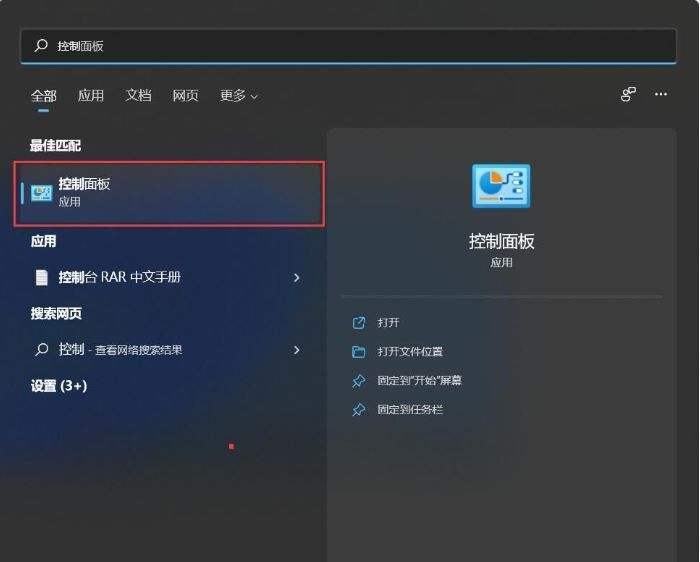
2. Après avoir ouvert le panneau de commande, réglez-le sur l'affichage d'une petite icône ou d'une grande icône.
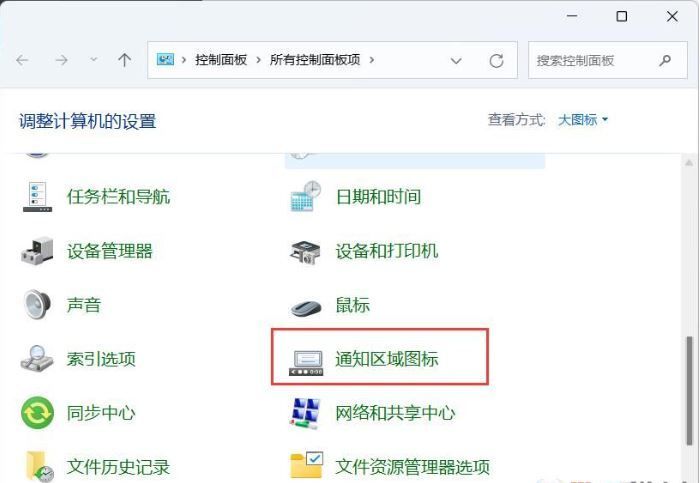
3. Ensuite, nous cochons la case pour toujours afficher toutes les icônes et notifications sur la barre des tâches.
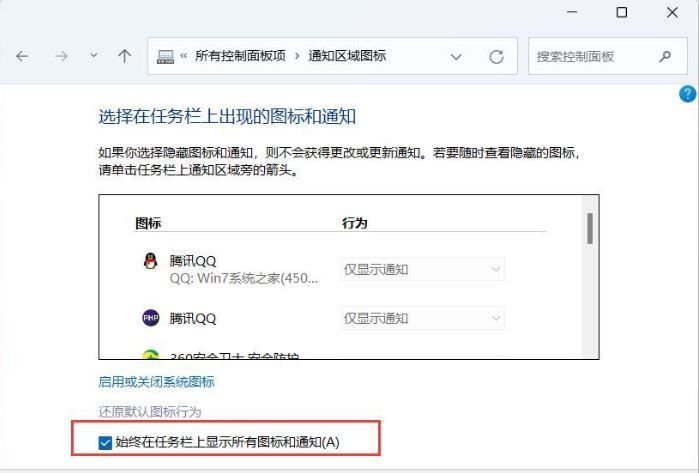
4. Vous pouvez voir l'effet après confirmation.
Ce qui précède est le contenu détaillé de. pour plus d'informations, suivez d'autres articles connexes sur le site Web de PHP en chinois!
Articles Liés
Voir plus- Comment afficher la clé win11 ? Comment afficher la clé win11 ?
- Comment résoudre le problème du décalage du jeu dans Win11
- Comment utiliser efficacement les moteurs de recherche dans les systèmes Win10 et Win11
- Comment fermer les projets recommandés dans Win11
- Comment résoudre le problème de l'impossibilité d'ouvrir l'émulateur Android sous le système win11

